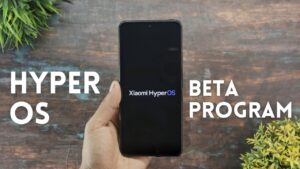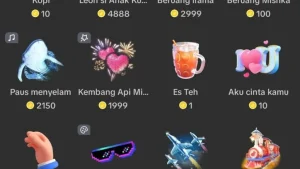BANDUNG,TM.ID: Pengguna Gmail dapat mengubah latar belakang atau tema di Gmail sesuai keinginannya. Ada sejumlah pilihan yang tersedia, yakni tema default, tema gelap, atau tema lain yang tersedia. Jika ingin menghemat baterai perangkat, maka pilihlah tema mode gelap. Gmail juga menyediakan fitur untuk mengubah latar belakang teks, membuat sudut lebih gelap atau memburamkan latar belakang.
Mengubah Tema di Komputer
- Buka Gmail di komputer.
- Klik ikon setelan di kanan atas.
- Di samping “Tema”, klik “Lihat semua”.
- Di jendela tema, pilih tema:
- Untuk tema default, pilih “Default”.
- Untuk tema gelap, pilih “Gelap”.
- Untuk tema yang telah upload sebelumnya, pilih tema apa pun.
- Jika tersedia, di bagian bawah jendela tema, pengguna Gmail dapat mengatur secara spesifik terkait tema yang dipilihnya:
- Untuk mengubah latar belakang teks, klik “Latar belakang teks”.
- Untuk membuat sudut lebih gelap, klik “Vinyet“.
- Untuk memburamkan tema latar belakang, klik “Buramkan”.
- Klik “Simpan”.
BACA JUGA: Tenang, Begini Cara Login Akun Gmail Jika Nomer HP Sudah Tidak Aktif
Mengubah Tema Gmail di Android
- Buka aplikasi.
- Di kiri atas, ketuk menu.
- Ketuk “Setelan”.
- Arahkan ke “Setelan umum”.
- Ketuk “Tema”.
- Pilih “Terang”, “Gelap”, atau “Default sistem”.
Namun tema gelap hanya tersedia untuk Android 10 dan yang lebih baru.
Mengubah Tema Gmail di iPhone dan iPad
Jika memiliki perangkat dengan iOS 13 atau yang lebih baru, maka tema dapat diubah dengan mengatur sistem perangkat ke tema terang atau gelap. Setelah itu, tema aplikasi pun akan otomatis berubah, berikut caranya:
- Buka setelan.
- Arahkan ke “Tampilan & Kecerahan”.
- Pilih “Terang” atau “Gelap”.
Pengguna juga bisa mengubah latar belakang dengan foto yang mereka inginkan dari folder pribadi. Namun, unggah dulu file tersebut ke Google Foto. Demikian informasi mengenai cara mengubah tema Gmail lewat komputer, Android, dan iPhone.
(Kaje/Usk)